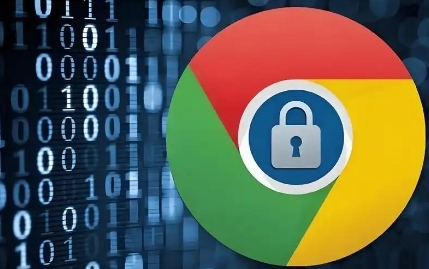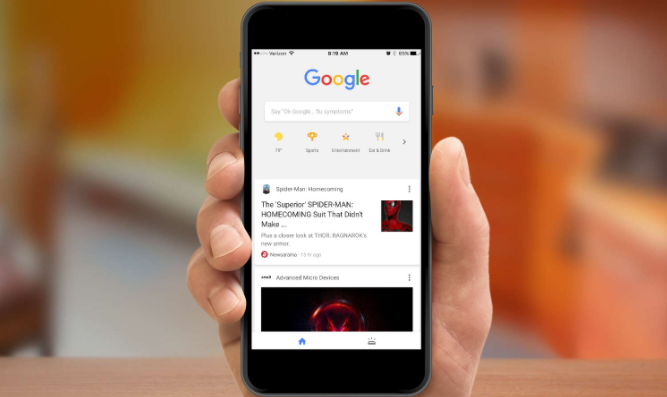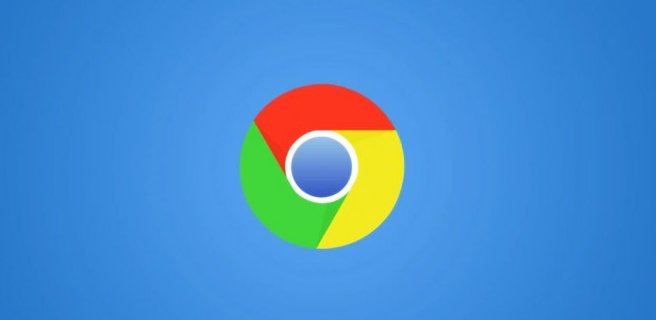详情介绍
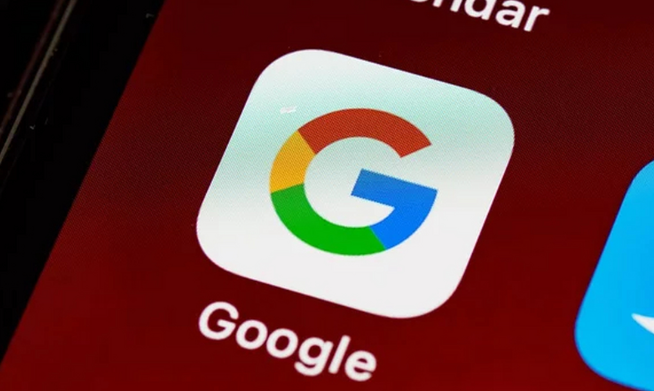
一、下载安装包
1. 访问官网:打开浏览器,输入https://www.google.com/intl/zh-CN/chrome/,进入谷歌Chrome浏览器官方下载页面。点击“下载Chrome”按钮,系统会自动识别操作系统并匹配对应版本。
2. 保存安装文件:根据浏览器提示,选择“保存文件”。通常情况下,安装程序会保存到“下载”文件夹中,当然你也可以选择其他位置。
二、安装浏览器
1. 启动安装程序:在下载文件夹中找到刚下载的Chrome安装文件,双击该文件以启动安装程序。如果是Windows系统,文件名通常为“ChromeSetup.exe”;对于其他操作系统,文件名可能会有所不同。
2. 按照屏幕提示操作:安装程序会自动检测你的操作系统版本,并显示相应的安装向导界面。按照屏幕上的指示逐步完成安装过程,包括接受许可协议、选择安装路径等步骤。默认设置通常是推荐的选项,但如果需要更改安装位置,可以点击“浏览”按钮选择其他目录。
3. 等待安装完成:安装过程中,进度条会显示当前的安装状态。请耐心等待直到安装完毕。这可能需要几分钟时间,具体取决于计算机性能和网络速度。一旦安装成功,Chrome浏览器图标将出现在桌面或开始菜单(取决于操作系统)。
三、升级浏览器
1. 自动检测更新:打开Chrome浏览器,点击右上角的三个点图标,选择“帮助”,然后点击“关于Google Chrome”。此时浏览器会自动检测是否有新版本可用。
2. 手动检查更新:若自动检测未发现新版本,可再次进入“关于Google Chrome”页面,点击“检查更新”按钮,浏览器会重新检测是否有新版本可供下载。
3. 安装更新:如果有新版本,会显示新版本的版本号和更新内容摘要,点击“更新”按钮,浏览器将自动下载并安装更新文件。在下载和安装过程中,不要关闭浏览器或中断网络连接,以免导致升级失败。
4. 重启浏览器:安装完成后,浏览器会提示重启以完成升级,点击“重启”按钮,浏览器将重新启动并应用新版本。
总之,通过以上步骤和方法,您可以有效地完成Chrome浏览器的下载安装及浏览器数据同步操作,享受跨设备的便捷体验。记得定期检查和更新浏览器版本,保持系统的稳定性和安全性。